搭建 Laravel 的 Valet 开发环境
Valet 的 Laravel 环境比较轻巧,比 Homestead 方式占用资源少、速度快。个人比较喜欢 Valet 方式搭建的 Laravel 环境。
1、使用 Brew 安装 PHP
1.1 查看可安装的PHP版本
brew search php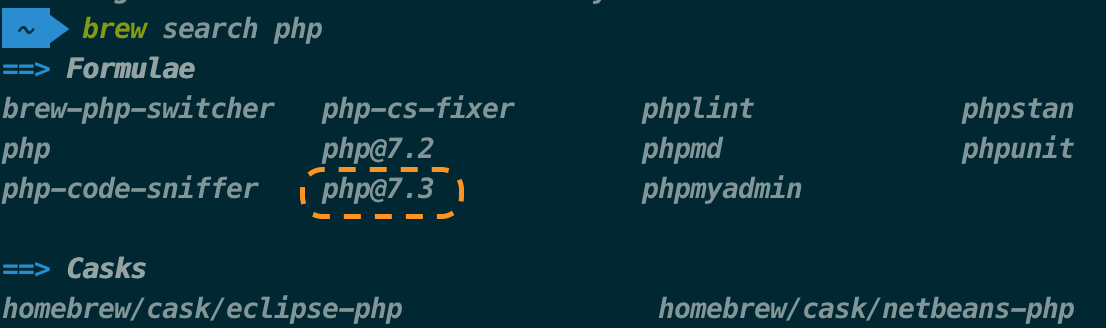
1.2 安装PHP7.3版本
brew install php@7.3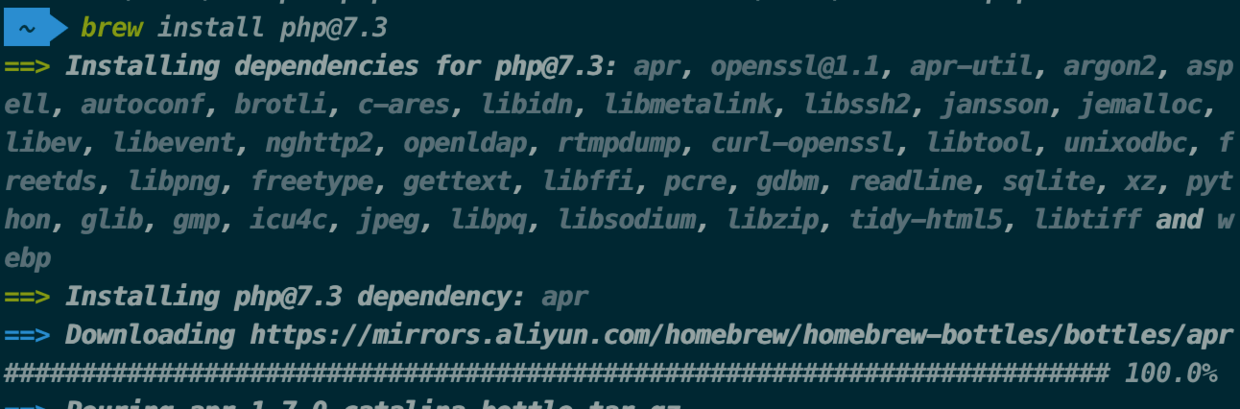
PHP7.3安装完成。
2、使用 Brew 安装 composer
如果之前安装过了,可跳过此步;也可以直接按compser官方的方式安装;也可以直接在阿里云镜像下载composer后复制进/usr/local/bin目录;
链接:https://www.jianshu.com/p/a17cb5168835
brew install composer3、使用 composer 安装 valet
3.1 安装 Valet
composer global require laravel/valet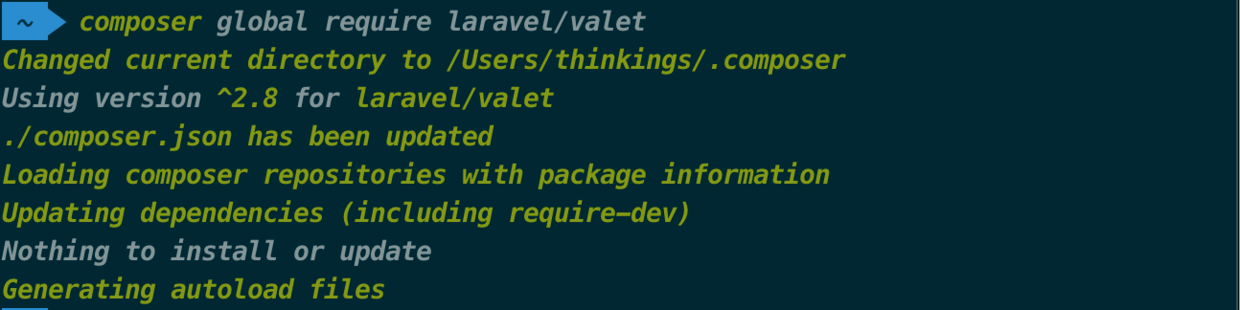
3.2 指定 Valet 使用的 PHP版本
valet use php@7.3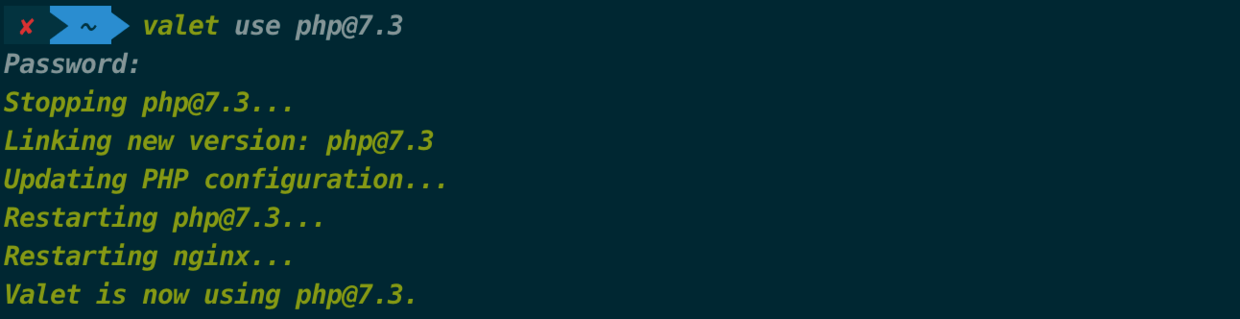
3.3 执行 valet install 命令
配置 Valet ,执行此命令后,Valet 会检测是否已经安装 nginx 和 DnsMasq ,若没有安装,则会安装他们,并注册 Valet 自动启动;
valet install
Valet 安装完成。
4、设置站点
4.1 park 方式设置站点
park 方式设置站点:设备一个目录后,在此目录里创建的 Laravel 项目,会以 http://项目名称.test 的方式访问到;
mkdir ~/code
cd ~/code
valet park
laravel new hello
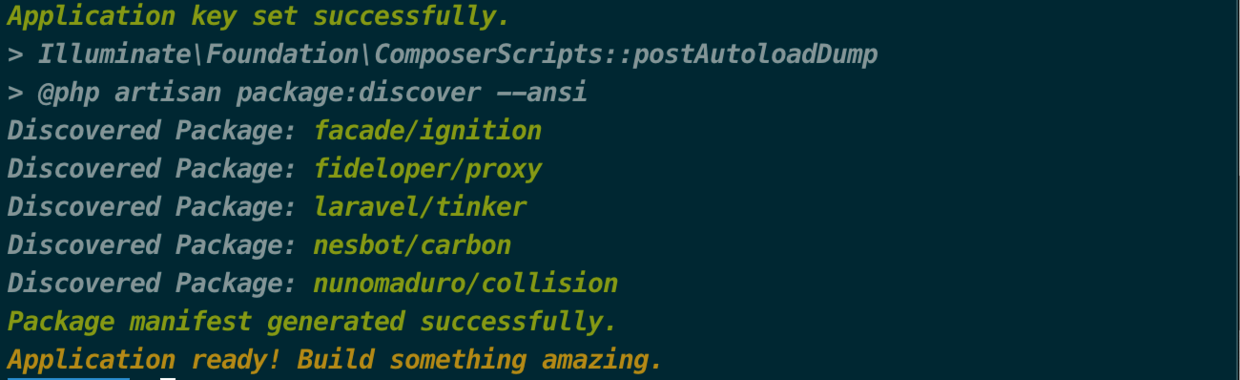
在浏览器中键入 :http://hello.test
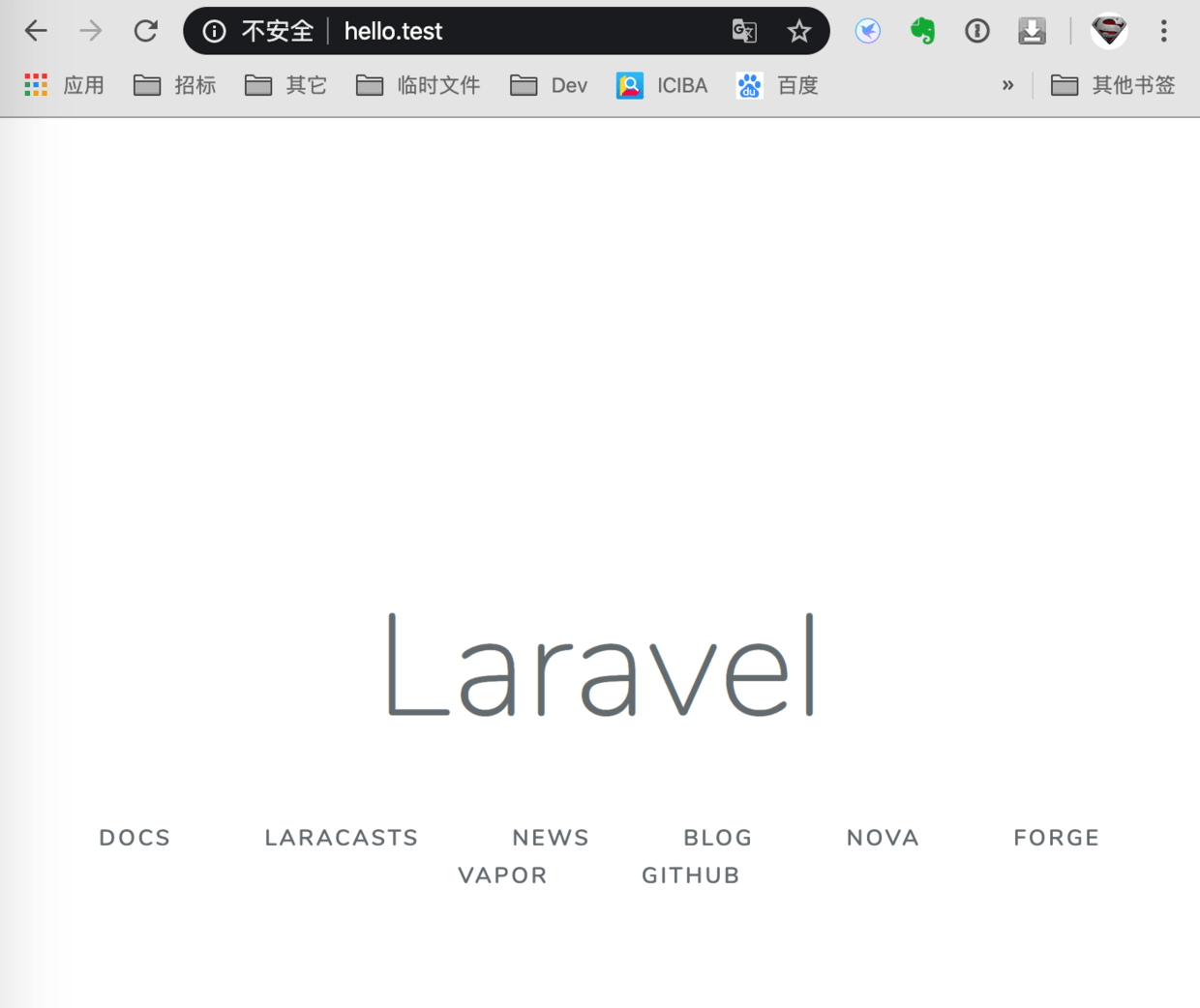
park方式设置站点成功。
4.2 link方式设置站点
link 方式设置站点:建立 Laravel 项目后,进入项目目录里,即行以下命令:
valet link 项目名称即可使用 http://项目名称.test 方式浏览站点。
使用下面的命令可以查看所有 link 方式建立的站点映射:
valet links5、使用 brew 安装 mySQL
5.1 查看可安装的 mySQL 版本
brew search mysql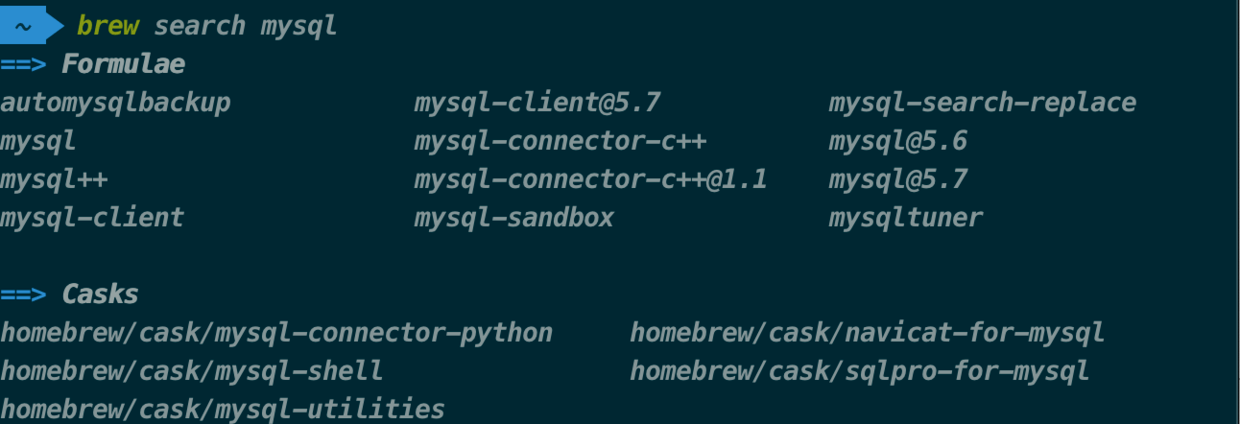
5.2 安装 mySQL5.7 版本
brew install mysql@5.7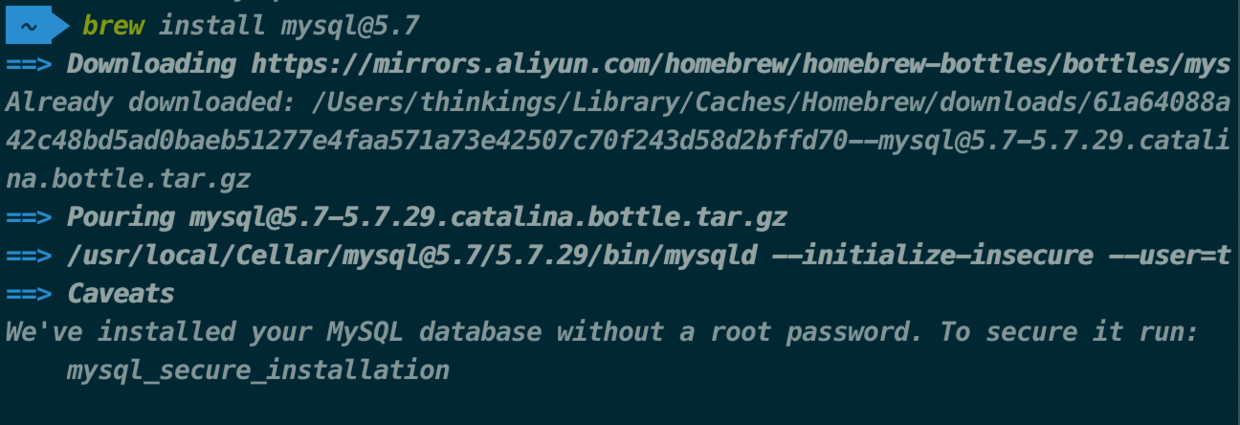
5.3 开机启动 mySQL
brew services start mysql@5.7
5.4 设置初始化 mySQL
mysql_secure_installation安装完成后初始的root密码是空;
5.4.1 设置密码强度,0、1、2分别是从低强度到高强度,一般选 0 即可;
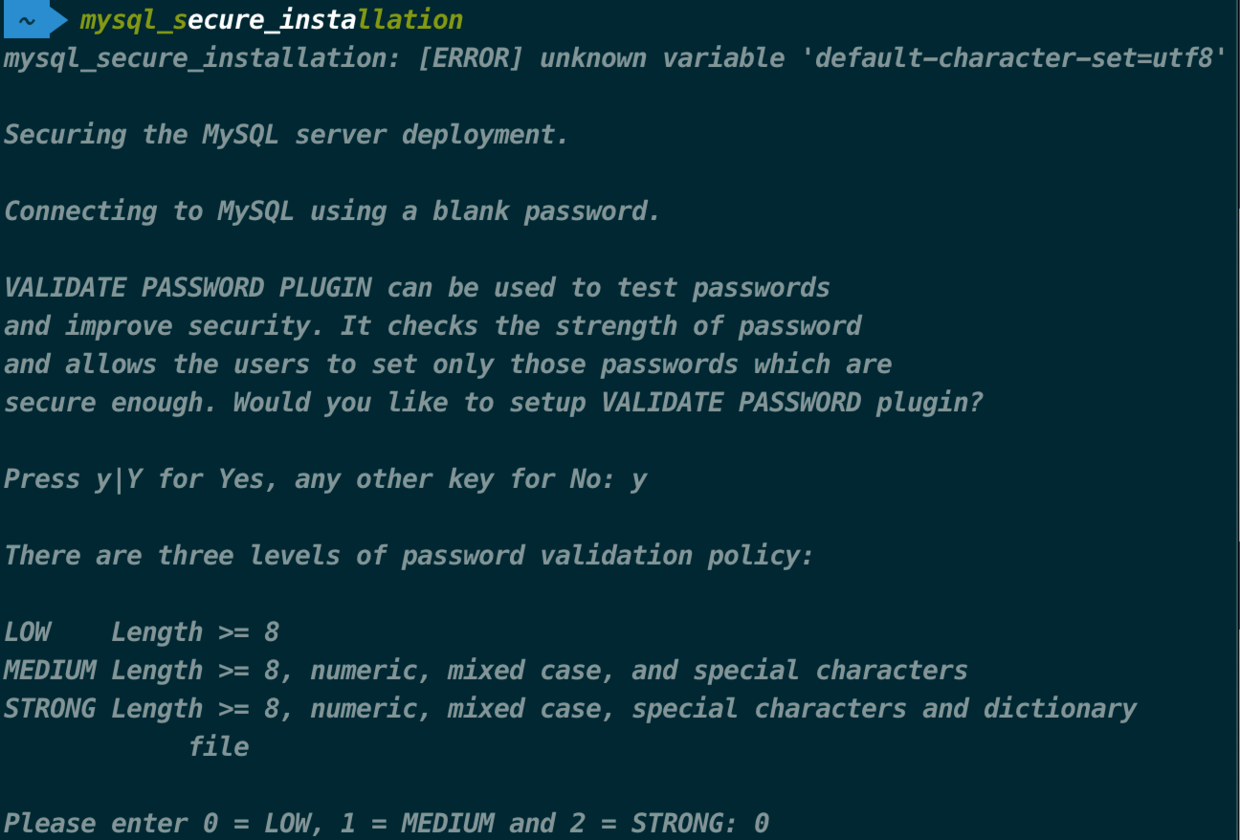
5.4.2 设置新密码,重复输入新密码,是否重新加载输入 y
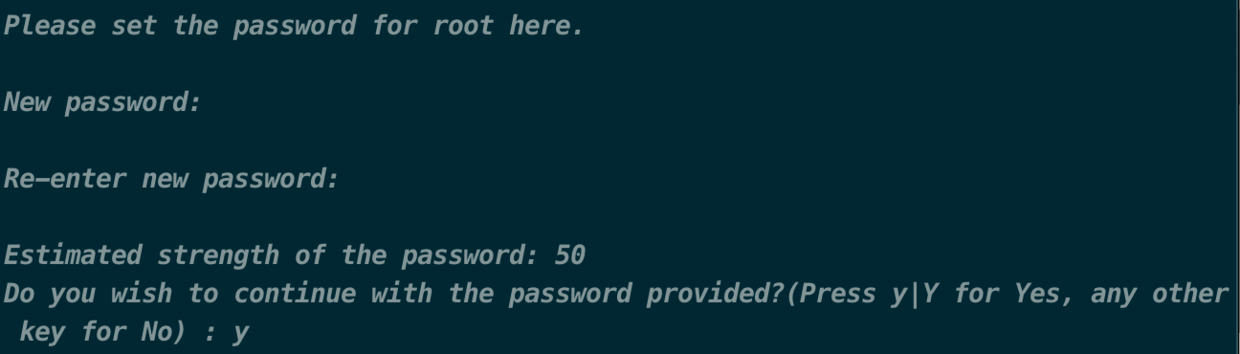
5.4.3 是否删除游客帐户选 y、关闭 root 帐户选程登录选 y
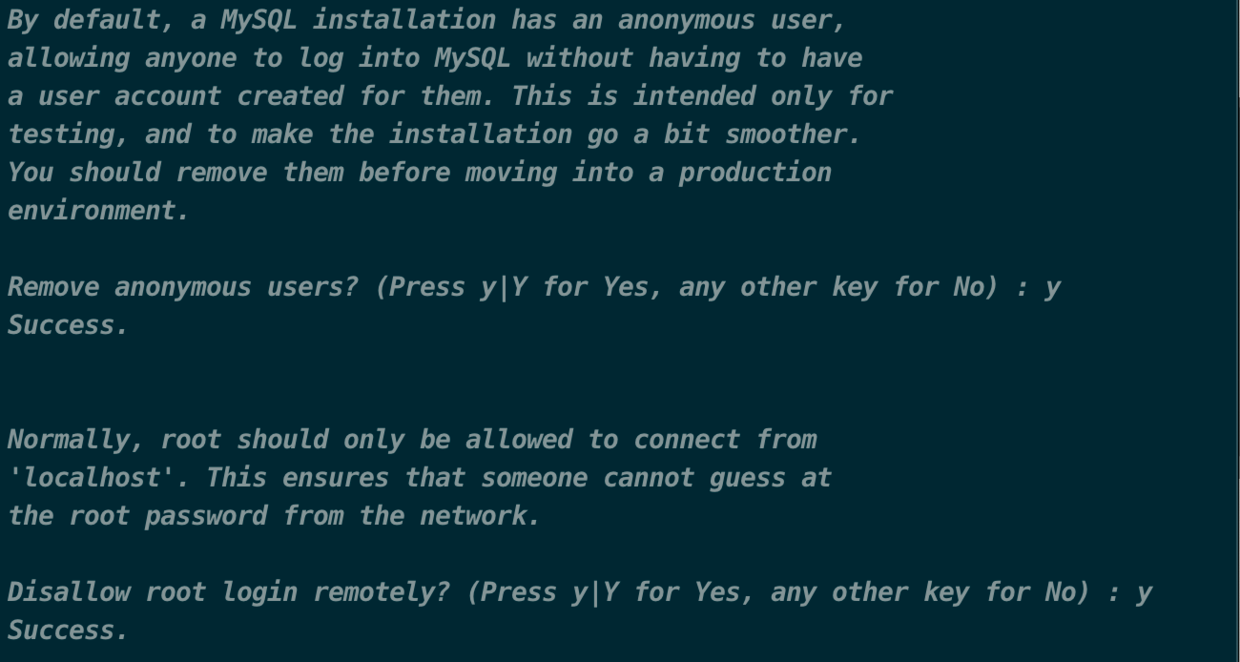
5.4.4 是否删除默认的test数据库选 y,是否重新加载数据库选 y,mySQL 安装完成。
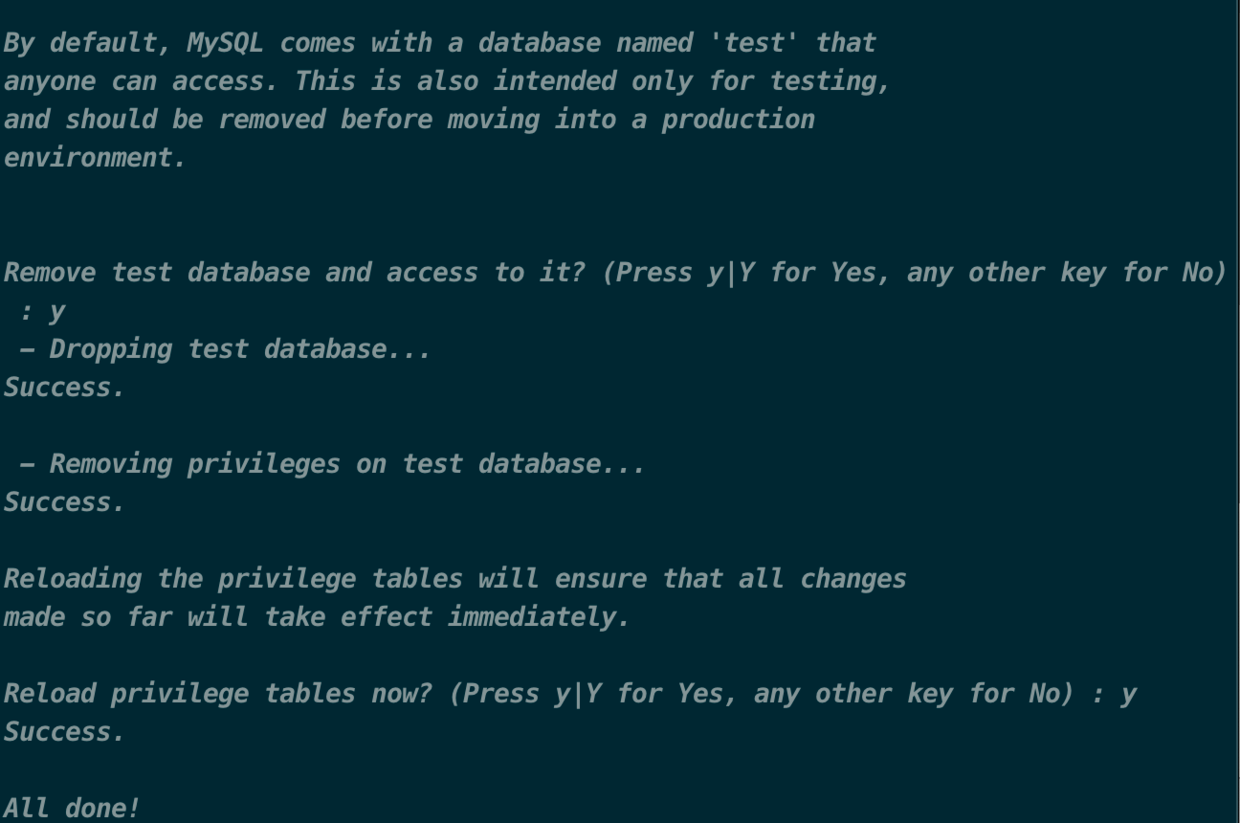
5.4.5 登录 mySQL 命令行
mysql -uroot -p输入刚刚新设置的密码即可登录到 mySQL 的命令行;键入quit即可退出。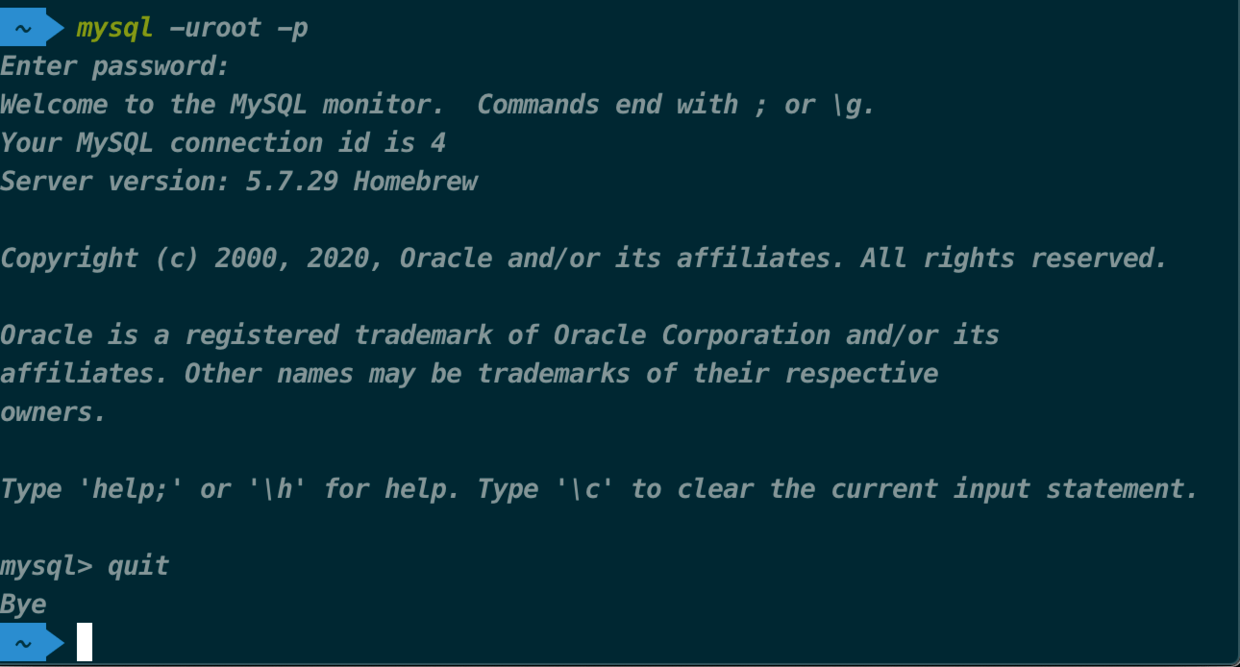
6、其它
6.1 查看 brew 开机启动的服务列表
brew services list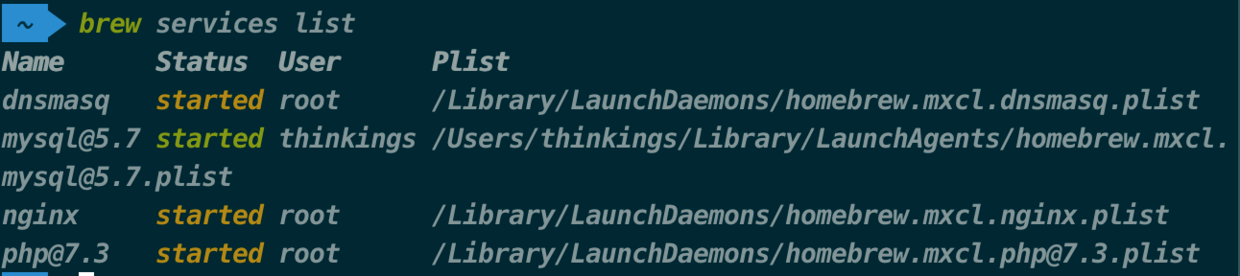
6.2 查看软件的安装信息
brew info php
brew info mysql6.3 停止、启动服务
brew services stop mysql@5.7
brew services start mysql@5.7
6.4 使用 brew 安装、删除软件
brew search 软件名
brew install 软件名
brew uninstall 软件名可安装的名称可以用brew search命令查找;
6.5 更新 brew
brew update


 关于 LearnKu
关于 LearnKu




推荐文章: